Come salvare il lavoro di colorazione
Dopo aver aperto un’immagine in CODIJY, salvarla come file MGD.
Il file MGD è il formato proprietario dei documenti CODIJY.
I documenti CODIJY memorizzano tutto il lavoro svolto per poterlo modificare in seguito. Si possono anche usare per condividere il proprio lavoro con altri coloristi o per chiedere aiuto con colori difficili.
Si consiglia di creare un documento CODIJY subito dopo aver aperto un'immagine in CODIJY, perché in questo modo il programma salverà automaticamente i risultati del vostro lavoro!
Indice dei contenuti
Cominciamo con le informazioni memorizzate nel documento CODIJY.
Cos'è il documento CODIJY
I documenti CODIJY hanno l’estensione MGD. Contengono tutte le modifiche apportate durante il lavoro su un’immagine.
Oltre all'immagine originale, i file MGD contengono le maschere [1], i colori utilizzati [2], le filigrane personali [3] e il nome e la descrizione del documento [4].
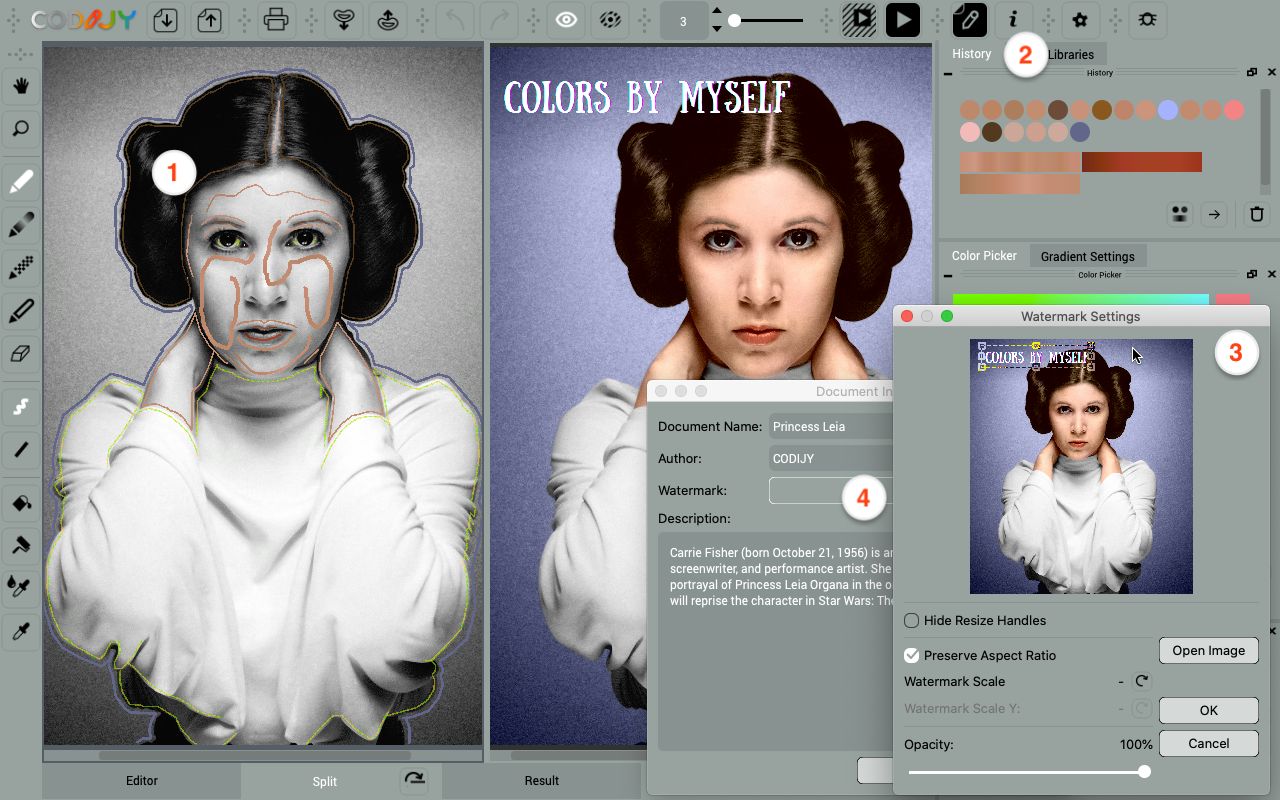
Una volta salvata la colorazione come documento CODIJY, è possibile tornare a modificarla in qualsiasi momento.
Salvare il file come documento CODIJY
Esistono tre modi per richiamare la finestra di dialogo Salva documento dalla finestra principale:
Opzione 1. Fare clic sull’icona Salva,
Opzione 2. Selezionare File -> Salva documento,
Opzione 3. Premere Ctrl S/⌘S.
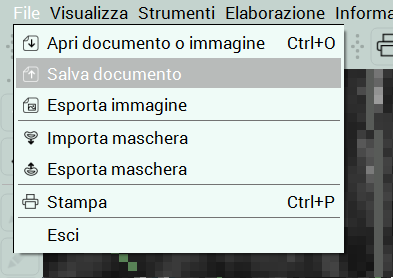
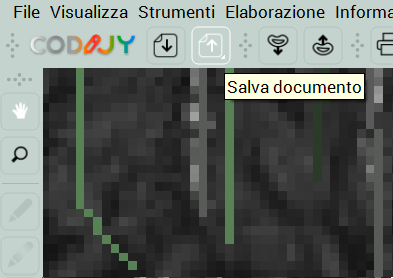
Successivamente, assegnare un nome al documento e salvare il file nella posizione desiderata.
Gestire l'intervallo della funzione di salvataggio automatico
Dopo aver salvato un’immagine aperta in CODIJY in un file MGD, il programma inizia a salvare automaticamente tutte le modifiche in esso contenute a intervalli specificati.
La funzione di salvataggio automatico può rallentare le prestazioni del programma!
Se si nota che a un certo punto il programma inizia a rallentare, è possibile aumentare l’intervallo tra i salvataggi del documento. A tale scopo:
Richiamare le Preferenze ![]() e aprire la scheda Strumenti. Individuare la casella di controllo “Salvataggio automatico del documento ogni:” in Altre impostazioni.
e aprire la scheda Strumenti. Individuare la casella di controllo “Salvataggio automatico del documento ogni:” in Altre impostazioni.
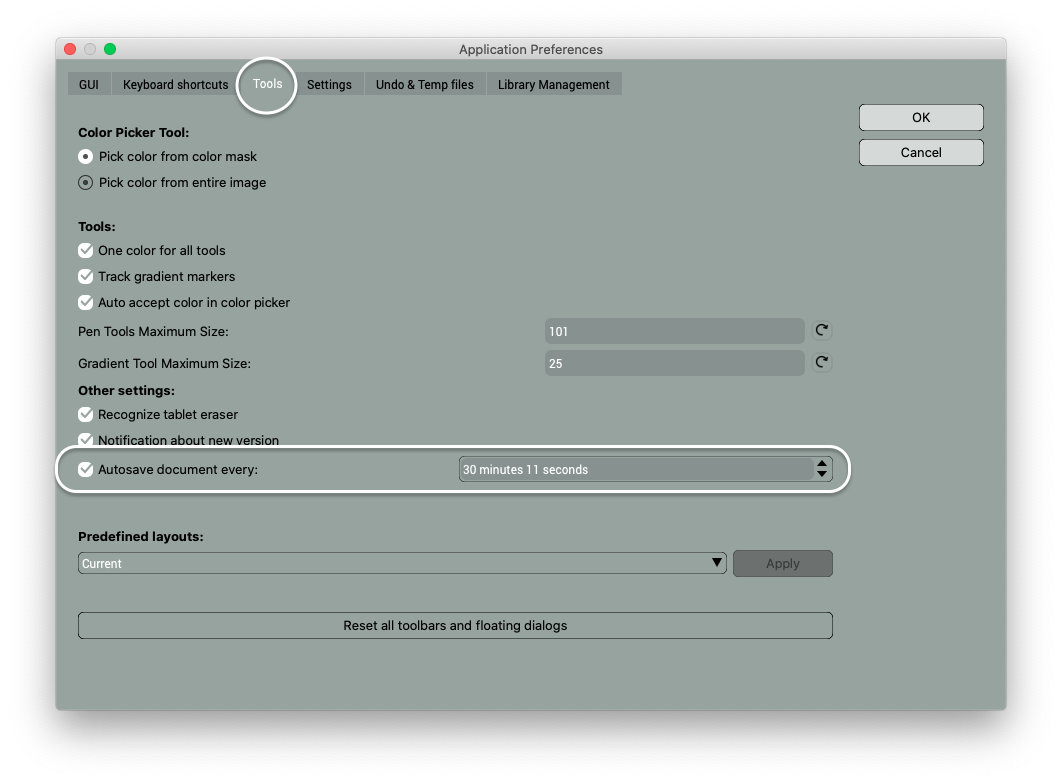
Individuazione dei file MGD con Esplora progetto
È possibile aprire rapidamente il documento CODIJY salvato utilizzando Esplora progetto, il navigatore integrato per i file MGD. Se abilitato, l’Esploratore progetto si apre ogni volta che si lancia CODIJY.
Per aprire Project Explorer dalla finestra principale, cliccare sull’icona ![]() .
.
Poi andare sotto Documenti. Per impostazione predefinita, visualizza le anteprime di tutti i file MGD salvati sul disco in ordine cronologico.
Per cercare i documenti CODIJY in base alla loro posizione, passare alla vista Cartella nella parte inferiore della finestra di dialogo.
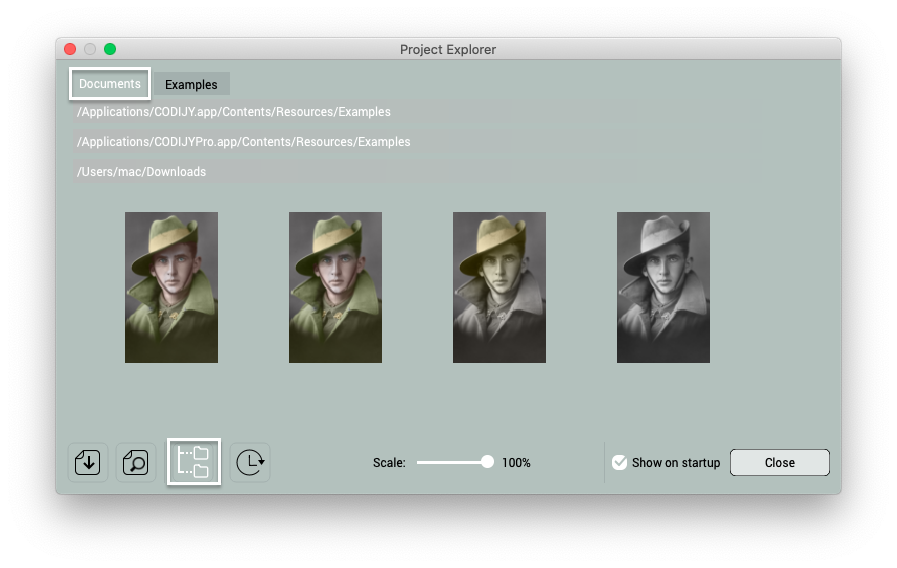
È anche possibile eseguire una ricerca o ordinare i file MGD in base alla data di creazione utilizzando le icone in fondo alla finestra di dialogo.







